如何将logo显示在每页幻灯片中
来源:网络收集 点击: 时间:2024-05-08【导读】:
在PowerPoint(PPT)中制作幻灯片的时候,为了设计的更加精致或者更加规范,往往在每一页都加上一个logo或者图片之类的,如果每一页都单独设置的话会相当麻烦,这里有一个很好的办法,通过幻灯片母版可以在每一页上统一加logo。工具/原料more①硬件“电脑;”②软件:PowerPoint 2019;③功能:幻灯片母版。方法/步骤1/6分步阅读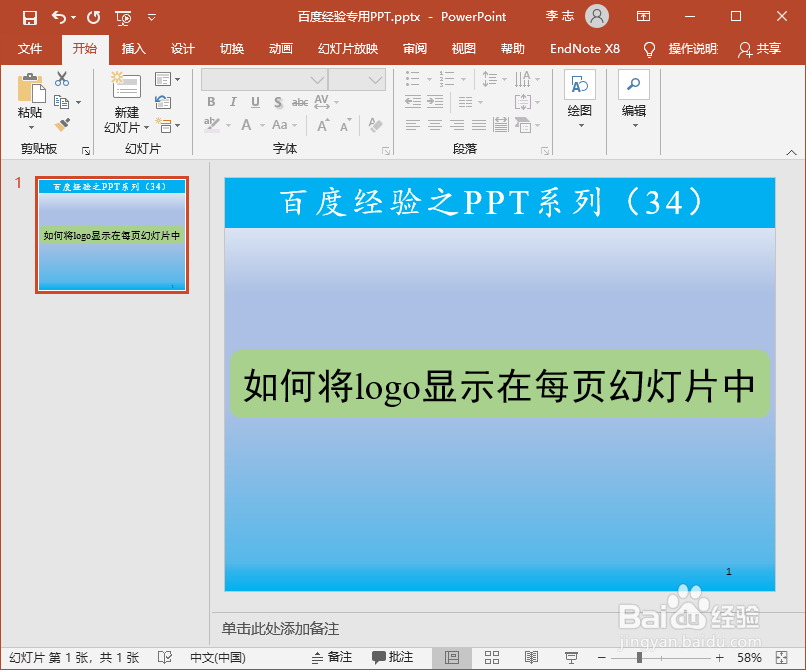 2/6
2/6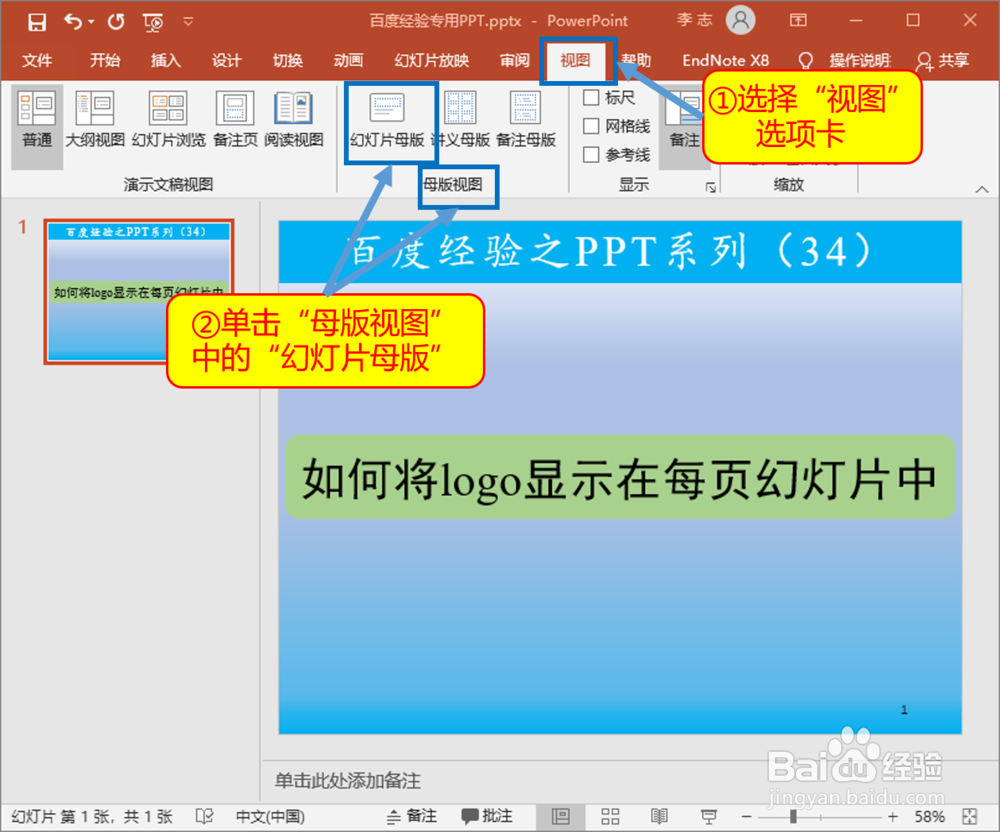 3/6
3/6 4/6
4/6 5/6
5/6 6/6
6/6 注意事项
注意事项
以PowerPoint 2019为例,打开一个演示文稿。
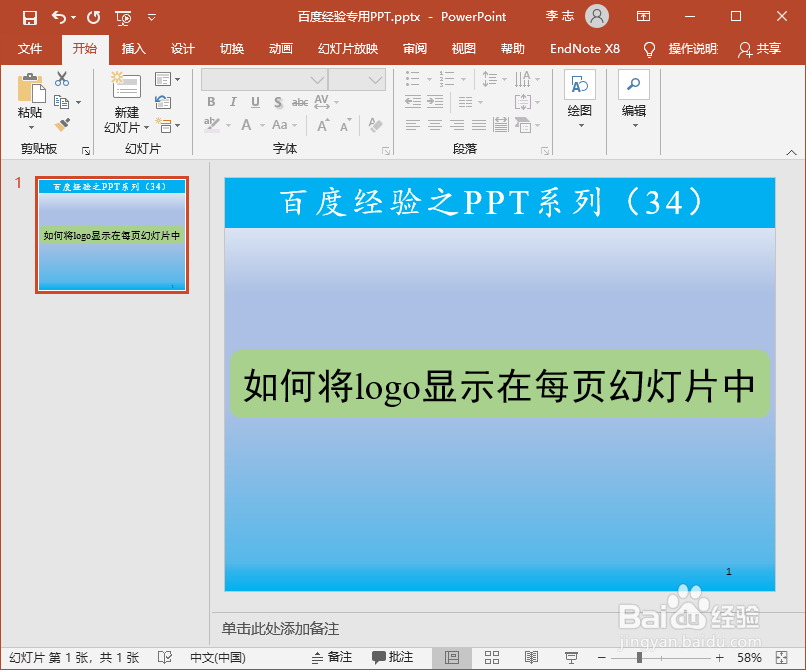 2/6
2/6选择“视图”选项卡,打开幻灯片“母版视图”。
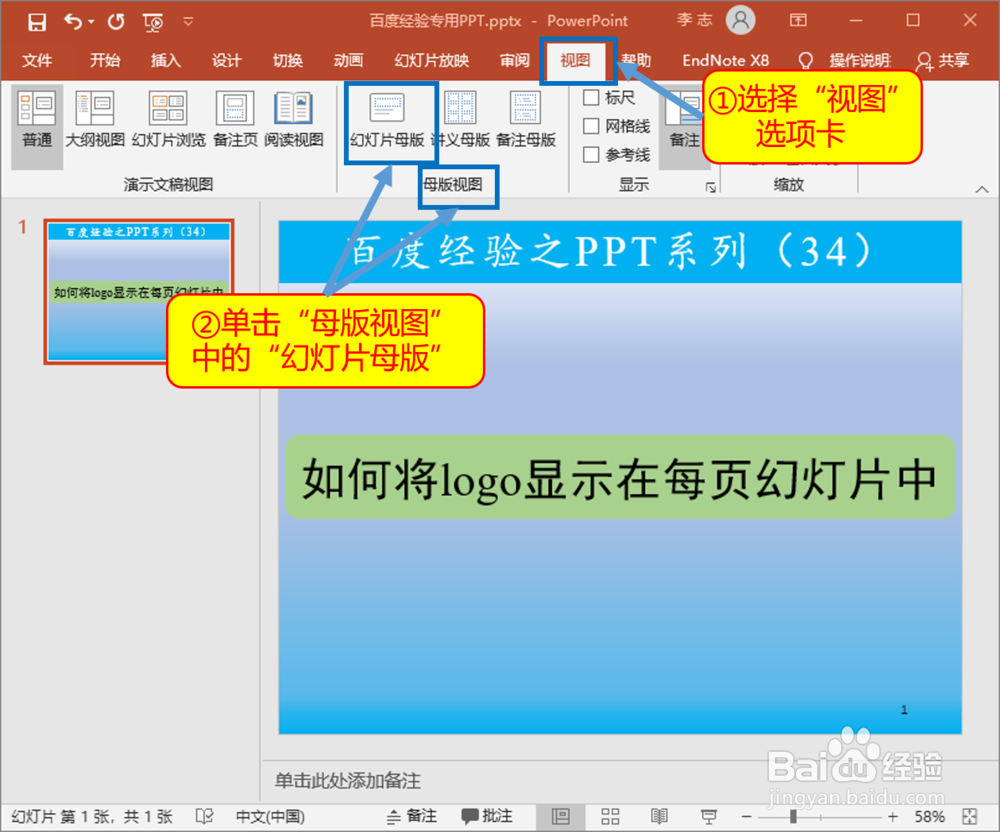 3/6
3/6选中主版式,在“插入”选项卡中,选中插入图片选项,插入所需的logo。
 4/6
4/6设置logo出现的位置和大小,按照编辑图片的方法进行编辑。
 5/6
5/6设置完成后,关闭幻灯片的母版视图。
 6/6
6/6幻灯片的各个版式中都出现了logo,新建幻灯片便会发现,在相同的位置出现了相同的logo。
 注意事项
注意事项(1)必须在母版的主版式中插入图片,才能使得每页幻灯片都出现logo;
(2)如果只想在特定的幻灯片上设置logo。可以在相应的版式中插入图片。
幻灯片PPTLOGO母版LZ版权声明:
1、本文系转载,版权归原作者所有,旨在传递信息,不代表看本站的观点和立场。
2、本站仅提供信息发布平台,不承担相关法律责任。
3、若侵犯您的版权或隐私,请联系本站管理员删除。
4、文章链接:http://www.1haoku.cn/art_710821.html
上一篇:雷公藤有什么特征,可以入药吗
下一篇:photoshop怎么制作文字投影?
 订阅
订阅